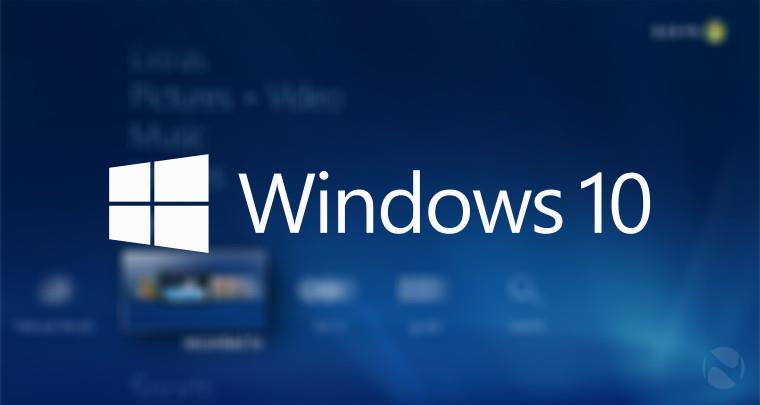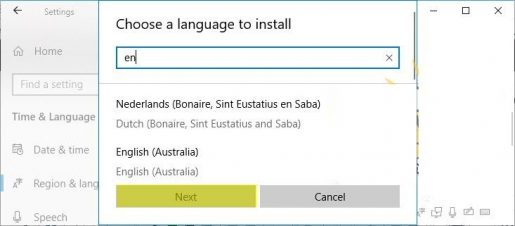Thay đổi ngôn ngữ trong Windows 10 sang ngôn ngữ khác
Khi bạn tải xuống Windows 10 trên thiết bị của mình hoặc bất kỳ máy tính hoặc máy tính xách tay nào khác và bạn thấy rằng Windows sau khi hoàn tất quá trình cài đặt là tiếng Anh và bạn muốn đổi nó sang tiếng Ả Rập hoặc bất kỳ ngôn ngữ nào khác, điều này rất dễ dàng.
Windows 10 có khả năng thay đổi từ ngôn ngữ này sang ngôn ngữ khác mà không cần cài đặt Windows khác, tính năng này không có ở các phiên bản Windows khác, ở bài viết này chúng ta cùng tìm hiểu nhanh cách thay đổi ngôn ngữ trong Windows 10 nhé. Hãy bắt đầu nào
Đầu tiên: Bây giờ hãy nhanh chóng truy cập “Cài đặt” bằng cách nhấp vào biểu tượng Windows + chữ i, sau đó nhấp vào phần “Thời gian và ngôn ngữ”, và trong bước này, bạn nhấp vào tùy chọn “Khu vực và ngôn ngữ” từ menu bên.
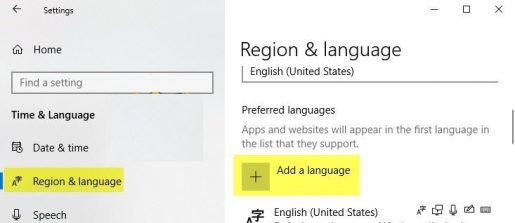
:: Nhấp vào tùy chọn “Thêm ngôn ngữ” như trong ảnh chụp màn hình ở trên, sau đó ngay lập tức một nhóm rất lớn các ngôn ngữ sẽ xuất hiện cùng bạn. Ở đây những gì bạn nên làm, là chọn bất kỳ ngôn ngữ nào theo ý muốn của bạn, và sau đó nhấp vào tiếp theo.
:: Ở bước này và sau khi bạn chọn ngôn ngữ xong, quá trình tải ngôn ngữ sẽ bắt đầu trên thiết bị và sau khi hoàn tất, hãy nhấp vào tùy chọn “Đặt làm mặc định” để đặt ngôn ngữ này làm ngôn ngữ mặc định cho máy tính của bạn.
NB:
Để đảm bảo rằng bạn đã thay đổi ngôn ngữ, bạn phải khởi động lại máy tính
Đó là cách để thay đổi ngôn ngữ của Windows 10 sang bất kỳ ngôn ngữ nào khác.